来源:优设 作者:废柴
之后是叠加的阴影效果,新建一个图层,用较深和较浅的颜色再涂画一下边缘,表现不同的叠加效果和露出水面不同深浅的效果
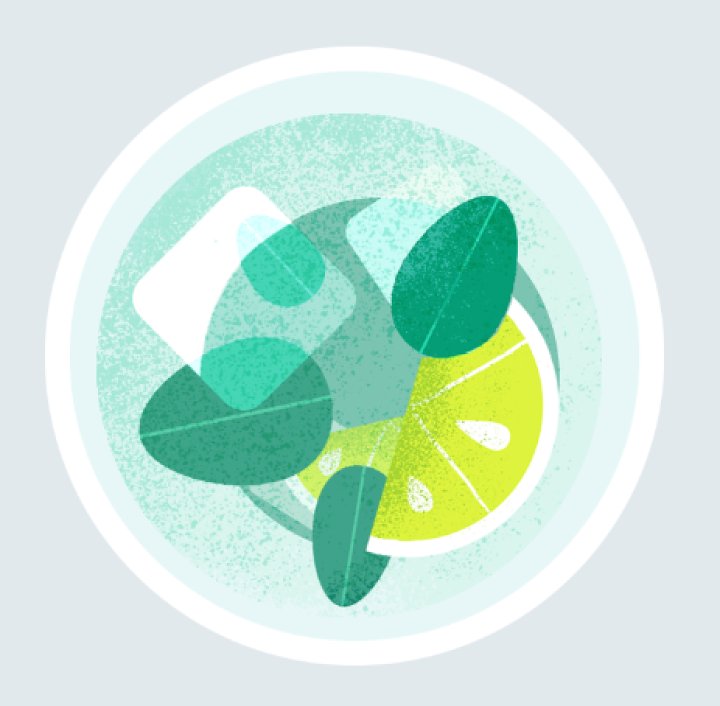
(没涂抹之前)

(涂抹之后)
最后新建图层画两笔…表现流动性,然后再调整透明度,这样貌似好看一点

(记得调透明度)

步骤 08
最后一步啦!上杯子内外阴影
在杯子外面用a5cef0颜色的颗粒笔刷画几笔表现光影,再在杯子内部划几下表现杯子内的阴影

(杯外)
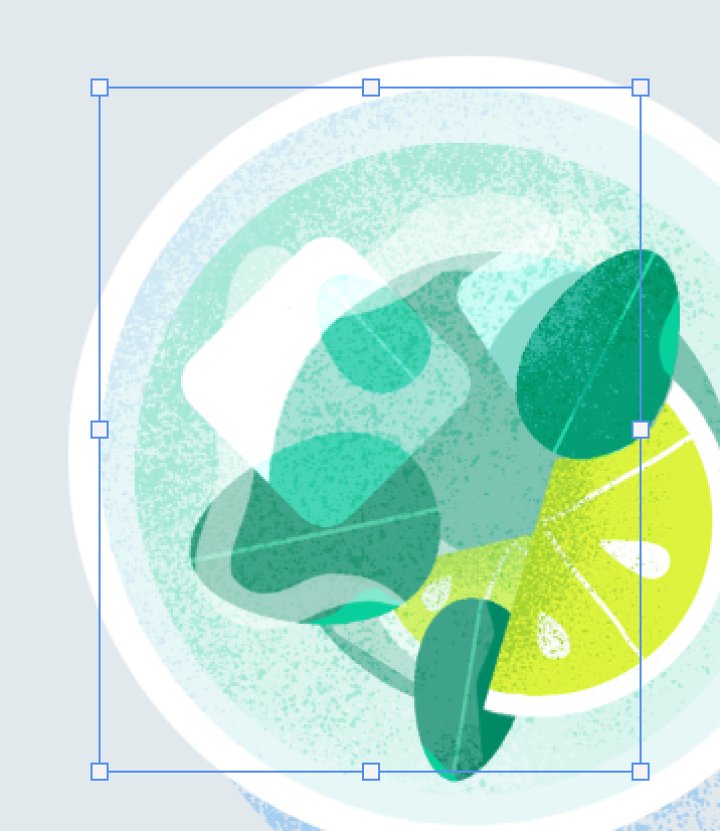
(杯内)
步骤 09
把图层都调整好,大功告成!

再来看一下最终效果
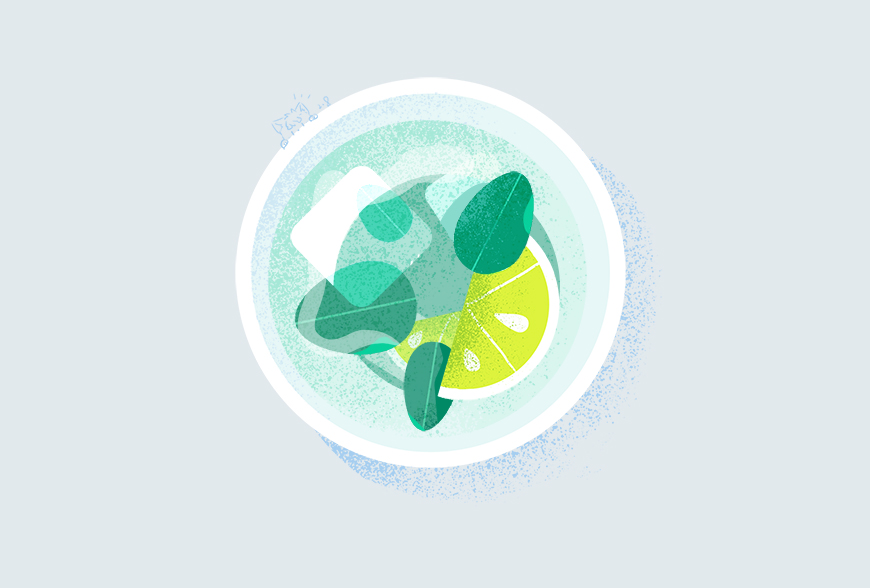
结语
这样一幅小插画就完成了,看起来很简单,但其实耗时还是蛮久的,摸索也得要一两个小时才能完成。比较花费耐心,数位板虽说作用不是很大,但是在上光影与颗粒的时候很重要,压感会让噪点看起来更自然一些。
还有一定要注意分好图层,不然后续的处理就会很麻烦
到这里教程就结束了,又是截图又是写步骤,耗了我一晚上呢,各位看官评论收藏转发一波吧~